Filme schneiden ist langwierig. Du hast den ganzen Tag durchgefilmt, eine Unmenge an Rohmaterial zur Verfügung und dann sitzt du stundenlang vor deinem PC, damit am Ende kommt gerade mal eine halbe Minute Film herauskommt. Ernüchternd.
Du kannst davon ausgehen, dass du in der Nachbearbeitung deiner Videos für jede Minute Film mindestens eine Stunde brauchen wirst. Willst du ein aufwändigeres Video produzieren, kanns dann auch mal länger dauern. Ich habe für eine zehn Sekunden Sequenz auch schon mal ein paar Stunden gebraucht. Weil die Effekte ziemlich aufwändig waren.
Das ist mitunter ein Grund, warum viele Leute zwar filmen, aber keine Videos draus machen. Weil es zeitaufwändig und langweilig ist. Aber das muss nicht sein, denn es geht auch schneller. Wie das geht, findest du hier.
#1 Filme nur mit einer Kamera

Gut, ich gehe davon aus, dass du das sowieso machst – weil du nur eine Kamera besitzt. Es kann aber auch sein, dass du Aufnahmen einbauen möchtest, die du mit einer anderen Kamera oder deinem Smartphone gefilmt hast. Dann wird die Nachbearbeitung aufwändiger. Du musst (oder solltest zumindest) die Farben in der Farbkorrektur angleichen. Sofern du keine LUT’s nutzt, brauchst du dafür zusätzlich mehr Zeit.
Nutze deshalb so wenige Kameras wie möglich. Wenn es sich nicht vermeiden lässt, gleichen wir immer nur die Aufnahmen einer Kamera an die der anderen Kamera an. Funktioniert auch ganz gut und ist nur die halbe Arbeit.
#2 Material sichten
Bevor du mit dem Schneiden deines eigentlichen Video anfängst, schau dir im ersten Schritt mal das Rohmaterial an. Das kann eine ziemlich langweilige und frustrierende Sache sein. Denn die Hälfte deiner Aufnahmen kannst du sowieso in die Tonne werfen. Schlecht belichtet, zu verwackelt, scheiß Ton. Was auch immer.
Ich halte das ganz einfach. Beim Sichten des Rohmaterials schreibe ich mir – old School – alle Clips, die ich verwenden möchte, auf einem Zettel auf. Mit Notizen dazu. Anschließend verschiebe ich die Clips in verschiedene Ordner rein. „B-Roll“, „Drone Shots“, „Main Shots“ und so weiter. Alles, was noch im Hauptordner ist, lasse ich auch dort. Vielleicht brauche ich ja noch was.
Das macht das Bearbeiten des Videos viel einfacher. Weil du schon weißt, wo du deine “brauchbaren” Clips finden kannst. Wie du die einteilst, ist dir überlassen. Hauptsache du findest dich zurecht.
#3 Nutze die Macht der Musik
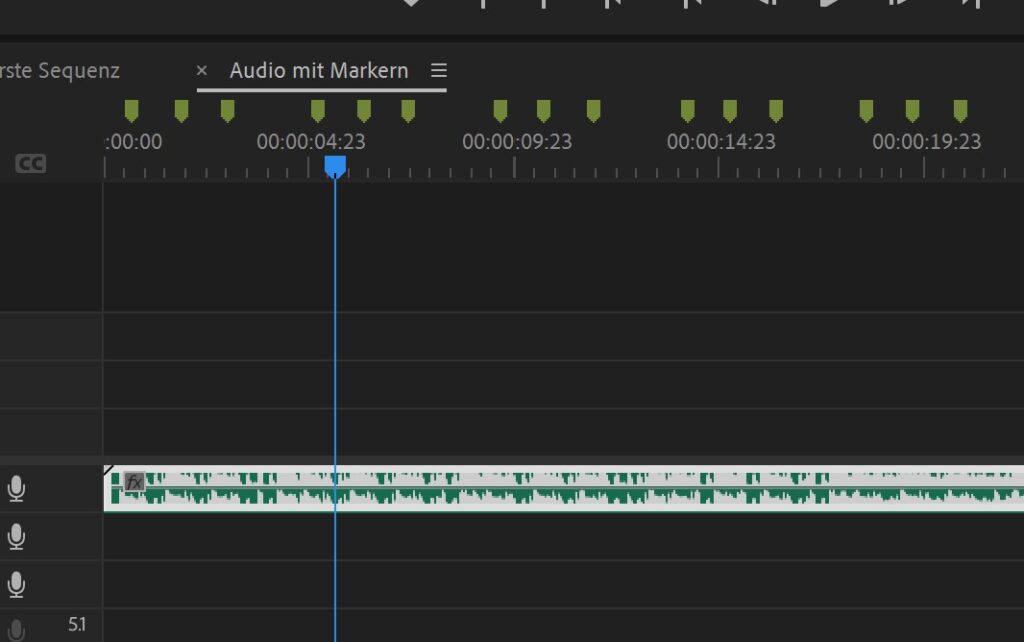
Die Musik ist ein wichtiger Teil bei deinem Video. Die hängt aber von zwei Faktoren ab: Welches Video du machen willst und ob du dafür auch Geld ausgeben möchtest.
Wenn du ein Hochzeitsvideo machst, brauchst du was ruhiges, vielleicht sogar was klassisches. Bei einem Urlaubsvideo kanns schon mal dramatischer werden. Dank der Riesenauswahl an Musik, die du sogar gratis verwenden kannst, dauert das bei mir immer ziemlich lange.
Gratis-Musik für Videos kriegst du zum Beispiel in der YouTube Mediathek. Die ist bei jedem YouTube-Account mit dabei und enthält eine gute Auswahl an kostenloser Musik. Weil aber so ziemlich jeder YouTuber die Musik verwendet, kennst du wahrscheinlich die Hälfte der Stücke. Alternativ kannst du auch bei pixabay schauen. Dort gibt’s neben Musik auch Videos und Fotos, die du ebenfalls gratis verwenden kannst.
Deinen Audioclip kannst du auch gleich fürs Schneiden verwenden. Denn jedes Musikstück hat wiederkehrende Elemente. Das nennt man Takt. Höre dir deshalb deine Musik ein paar Mal an, damit du sie besser kennenlernst. Mal wird es langsamer, dann wieder schneller, die Stimmung ändert sich oder es wird mal lauter, mal leiser. Der Takt des Stückes bleibt aber immer gleich und den hörst du auch raus.
Das kann ein Schlagzeug sein, ein Bass oder dann, wenn sich ein Segment wiederholt. Und genau an dem Punkt setzt du eine Markierung. Bei Adobe Premiere machst du das mit der Taste “M”, bei anderen Videoschnitt-Programmen gibts ähnliche Tastenkombinationen.
Wenn du gerade nicht verstehst, was ich meine, dann schau dir dieses Video an. Da wird das Ganze schön erklärt. Die Markierungen helfen dir dann bei den einzelnen Schnitten. Bei Adobe Premiere zum Beispiel kannst du die einzelnen Clips an den Markierungen ausrichten. So hast du schnell einen Rohschnitt, der zur Musik passt.
#4 Einfache Übergänge

Sobald dein erster Rohschnitt fertig ist, schau ihn dir an und überlege dir, welche Übergänge du wo brauchst. In der Regel kommst du mit zwei Arten aus: Übergang zu schwarz (oder weiß) und einer einfachen Blende. Manchmal brauchst du auch gar keinen, das hängt von deinem Clip ab.
Den Übergang zu schwarz oder weiß nimmst du dann, wenn sich das Thema ändert, zum Beispiel von dramatisch auf ruhig oder umgekehrt. Die normale, weiche Blende nehmen wir beispielsweise dann, wenn ein Titel eingeblendet wird. Spiele einfach ein bisschen herum und schaue jedes Mal, ob der Übergang zum Video passt.
#5 Einfache Titel

Was haben wir schon mit aufwändigen Titeln herumgespielt – stundenlang. Die Titelanimation bei unserer Serie “Drei Engel im Stall” hat vier Stunden gedauert – für ein paar Sekunden Video. Natürlich haben wir das mit After Effects gemacht, da dauert alles ein bisschen länger. Den Aufwand betreiben wir aber nur dann, wenn wir das Ganze wiederverwenden können.
Ein Titel beschreibt das Video. Mehr macht der nicht. Deshalb reicht es im Normalfall aus, wenn du einen einfachen Titel verwendest, der als Overlay zum Video erscheint. Wenn du das Video im Hintergrund mit einem Weichzeichner unscharf machst, erzielst du schnell einen coolen Effekt. Thats it.
Zusammengefasst

Natürlich wollen wir alle einen geilen Clip produzieren, den sich die Leute auch ansehen. Mit dramatischer Musik, fantastischen Übergängen und einem Sprecher aus dem off dazu, der klingt wie die deutsche Stimme von Bruce Willis. Der Aufwand ist genauso atemberaubend wie das Ergebnis – stundenlange Bearbeitung des Clips inklusive.
Wenn du nur einmal im Jahr einen Clip auf YouTube oder Facebook veröffentlichst, kannst du das gerne machen. Denn du wirst feststellen, dass du für eine Minute Film zwei bis drei Stunden Bearbeitung brauchst.
Dein YouTube-Channel lebt aber davon, dass du regelmäßig Videos veröffentlichst. Einmal im Jahr ist zwar auch regelmäßig, aber eher zu wenig. Damit du wöchentlich ein Video hochladen kannst, musst du deine Schlagzahl erhöhen. Und wenn du noch was anderes zu tun hast als Videos schneiden, nutze die Zeit effizienter und nimm das, was dir zur Verfügung steht. Also Standard-Übergänge, einfache Titel und wenige bis gar keine Animationen.
Halte es so einfach wie möglich, dann wirst du schneller. Die Farbkorrektur kannst du dir sparen, wenn du nur einen Kameratyp verwendest oder die Farbprofile angleichst, mit denen du aufnimmst. Die Musik kannst du nutzen, damit du dir bei den einzelnen Schnitten leichter tust. Und mit einfachen Übergängen und Titeln erzielst du ein rasches Ergebnis, das auch gut aussieht. So wirst du schneller beim Schneiden deiner Videos und kannst deine Schlagzahl erhöhen.
Hast du noch was zu sagen?
Du hast noch einen weiteren Tipp, wie man die Videos schneller schneiden kann? Schreibs uns doch in die Kommentare.

